時間:2017-07-04 來源:互聯網 瀏覽量:
今天給大家帶來WINDOWS家庭組怎麼共享文件,WINDOWS如何在家庭組共享文件,讓您輕鬆解決問題。
由於一些駭人聽聞的“Cookie失竊”加上極不負責任的網絡教程,造成許多人對“共享”二字神經過敏。雖然牆內暫時無法實現真正意義上的“共享”,但還對“共享”正確認識的建立還是十分必要的。同時其廣泛運用於公司內部等局域網,極大提高內網文件互傳的效率。具體方法如下:
1家庭組簡介:
家庭組是一組共享圖片、音樂、視頻、文檔甚至打印機的計算機。
一般情況下,家庭組可發現邏輯為“高版本向下兼容”,例如Win8一定可以發現Win7,但反過來則不一定能發現,原因可能是缺乏某些補丁。
設置或加入家庭組時,將告知 Windows 哪些文件夾或庫可以共享,哪些保留專用。然後 Windows 在後台工作,在相應的設置間進行切換。
除非您授予權限,其他人將無法更改您共享的文件。還可以使用密碼保護您的家庭組,您可以隨時更改該密碼。
在家庭普通版和簡易版中,隻能加入家庭組,而不能創建家庭組。屬於某個域的計算機可以加入家庭組,但它們無法共享文件。它們隻能訪問他人共享的文件。
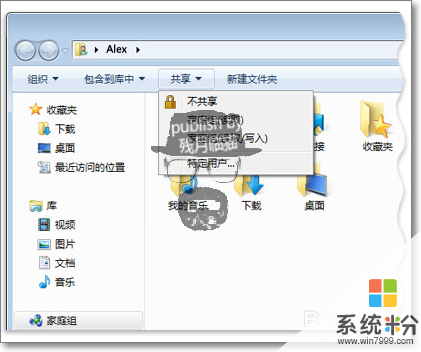 2
2
與每個人、某個人共享或不與任何人共享
家庭組為自動共享音樂、圖片等提供了快捷便利的途徑。但是對於無法自動共享的文件和文件夾,該怎麼辦呢?或者當您在辦公室時,又該怎麼辦呢?
這種情況下,新的“共享對象”菜單就可以派上用場了。
3使用“共享對象”菜單,可以選擇單個文件和文件夾並與他人共享。您在菜單上看到的選項取決於您選擇什麼類型的項目,以及您的計算機所連接的網絡類型。
最常見的菜單選項有:
無人 此選項使項目成為專用項目,這樣隻有您才能訪問。
家庭組(讀取) 此選項使項目以隻讀權限方式供家庭組使用。
家庭組(讀取/寫入) 此選項使項目以讀/寫權限方式供家庭組使用。
特定用戶 此選項將打開文件共享向導,這樣您就可以選擇與其共享的特定用戶。
4權限的目的
在 Windows 中您不僅可以決定誰可以查看文件,還可決定收件人可以對該文件執行何種操作。這些被稱為共享權限。您有兩個選擇:
讀取“可查看,不可改動”選項。收件人可以打開文件,但不能修改或刪除文件。
讀取/寫入“可以執行任意操作”選項。收件人可以打開、修改或刪除文件。
5我共享了什麼?
通過查看 Windows 資源管理器中的詳細資料窗格,可以很容易判斷共享了哪些項目。(若要打開 Windows 資源管理器,請單擊「開始」按鈕 「開始」按鈕的圖片,然後單擊您的用戶名。)
單擊任意文件或文件夾。窗口底部的詳細信息窗格將顯示它是否被共享以及與誰共享。
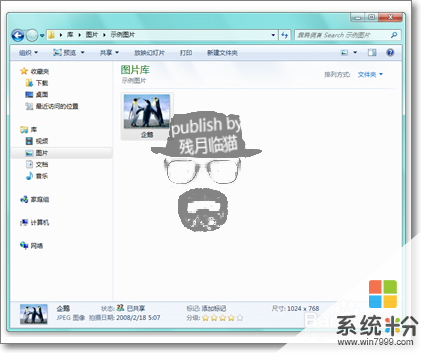 6
6
公用文件夾共享
“共享對象”菜單提供了在 Windows 中共享項目的最簡單輕鬆的途徑。但是還有另一個選擇:公用文件夾。
這些文件夾類似於收件箱;當您將文件或文件夾複製到公用文件夾時,就立即使該文件或文件夾可以供您計算機上的其他用戶或您網絡上的其他用戶使用。
您的每個庫中均有一個公用文件夾。示例包括公用文檔、公用音樂、公用圖片和公用視頻。默認情況下,公用文件夾共享處於關閉狀態,除非是在家庭組中。
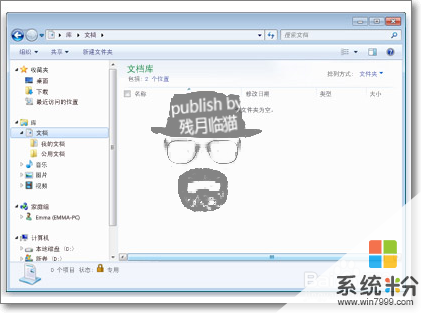 7
7
您可能會想,究竟為什麼要使用公用文件夾呢?
如果您臨時要與幾個人共享文檔或其他文件,那麼公用文件夾就很便捷。這也是一種跟蹤您與他人的共享內容的便捷途徑;如果內容在文件夾中,它就是共享的。
缺點:您無法限製用戶隻能查看公用文件夾中的某些文件。要麼可查看所有文件,要麼什麼也查看不了。而且,也無法對權限進行精確調整。但是,如果這些都不是重要的考慮因素,那麼公共文件夾就可以提供一種方便的備用共享途徑
以上就是WINDOWS家庭組怎麼共享文件,WINDOWS如何在家庭組共享文件教程,希望本文中能幫您解決問題。